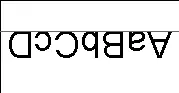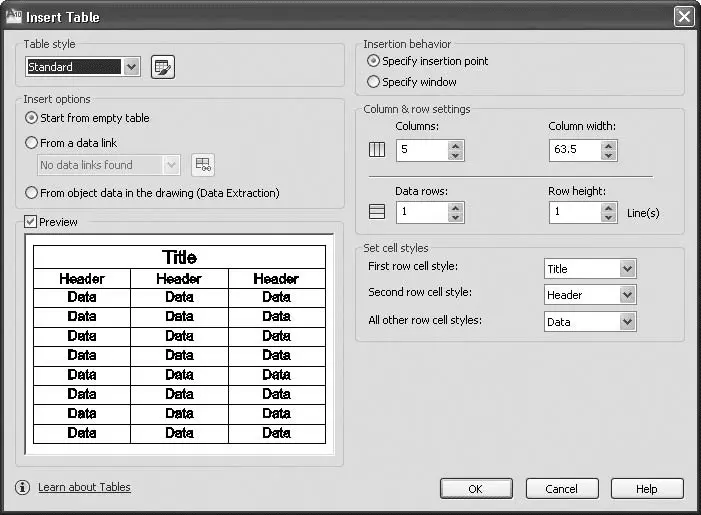Совет
Существует общее соглашение – называть стиль текста так, чтобы он отображал текстовую высоту, если ее значение отлично от 0.0000. Например, стиль текста, присвоенный шрифту SIMPLEX.SHX при высоте 0.125, можно было бы назвать Romans.125 или Romans_125. Таким образом, при установке текущего стиля текста вы уже будете знать его шрифт и высоту.
Область Effects(Эффекты) диалогового окна Text Style(Стиль текста) предназначена для настройки применения различных шрифтовых эффектов. Установка флажка Upside down(Перевернуть) переворачивает текст, а параметр Backwards(В обратном порядке) задает отображение текста задом наперед (рис. 4.41).
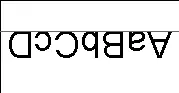
Рис. 4.41.К тексту применены эффекты переворачивания и обратного порядка в области просмотра окна Text Style (Стиль текста)
Установка флажка Vertical(Вертикально) размещает текст вертикально. Эта функция доступна, только если выбранный шрифт поддерживает двойную ориентацию.
Внимание!
Установка флажков Upside down (Перевернуть) и Backwards (В обратном порядке) влияет только на однострочный текст. На новый и существующий многострочный текст эти настройки не действуют.
Параметр Width Factor(Коэффициент ширины) задает межсимвольный интервал. В поле Oblique Angle(Угол наклона) можно ввести угол наклона текста.
Область предварительного просмотра обеспечивает динамический предварительный просмотр различных параметров стиля текста во время их изменения, поэтому вы заранее можете представить, как будет выглядеть надпись.
Примечание
Некоторые шрифты TrueType с примененными эффектами могут показаться рельефными. Не слишком увлекайтесь эффектами, поскольку они не будут выглядеть так в распечатанном виде.
Нажав кнопку Apply(Применить), вы примените изменения, заданные в окне Text Style(Стиль текста), ко всему тексту выбранного стиля.
Кнопка Cancel(Отмена) предназначена для отмены от любых изменений и выхода из окна Text Style(Стиль текста). Эта кнопка изменяется на Close(Закрыть) всякий раз, когда производится изменение любой из настроек в области Styles(Стили). Создание, переименование или удаление стиля текста – это все те действия, которые не могут быть отменены.
Создание и изменение таблиц
Таблица представляет собой объект, который состоит из данных в виде строк и столбцов. Многие общие возможности электронной таблицы можно использовать в сочетании с таблицами AutoCAD.
Команда TABLE создает табличный объект: вставляет пустую таблицу в рисунок, начиная с указанной точки, или в определенную область с использованием стиля таблицы, количества строк, столбцов и размеров, которые вы назначаете.
После запуска команды TABLE отображается диалоговое окно Insert Table(Вставить таблицу), показанное на рис. 4.42. Область Table style(Стиль таблицы) используется для управления видом таблицы. С помощью стилей таблиц вы настраиваете текстовые и граничные свойства для ячеек данных, названий столбцов и заголовков.
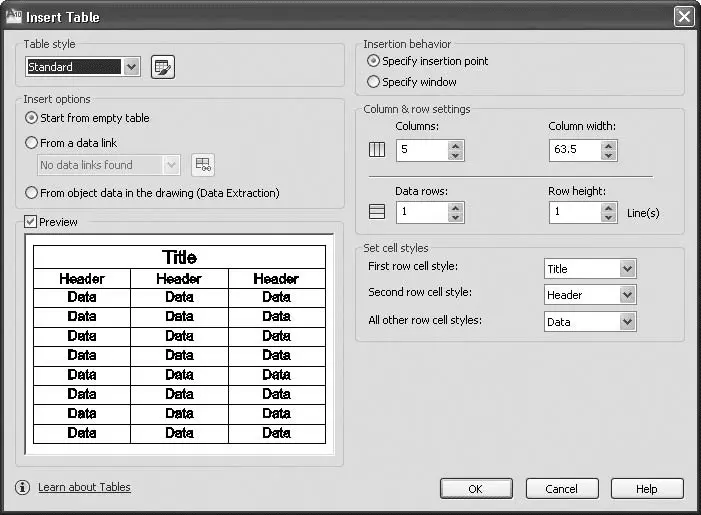
Рис. 4.42.Диалоговое окно Insert Table (Вставить таблицу)
Примечание
Ячейка – это пересечение строки и столбца таблицы. В ней могут находиться данные в виде текста, полей, блоков или формул.
Раскрывающийся список в области Table style(Стиль таблицы) позволяет задать текущий стиль таблицы. По умолчанию установлен стиль Standard(Стандартный). Как видно в области предварительного просмотра (Preview),этот стиль предусматривает наличие как строки заголовка, так и строки с названиями столбцов. Отображение этих строк можно отключить в диалоговом окне Table Style(Стиль таблицы), которое мы рассмотрим позже.
Примечание
Вы можете установить текущий стиль таблицы, используя панель инструментов Styles (Стили).
Данные таблицы AutoCAD могут ссылаться на данные таблицы Microsoft Excel. Ссылки могут указывать на целые рабочие листы, отдельные ячейки или диапазоны ячеек. Для создания новой ссылки на данные таблицы Microsoft Excel выполните следующие действия.
Читать дальше
Конец ознакомительного отрывка
Купить книгу